第八章 工程图设计
第三节 工程图的基本管理操作
本节介绍的工程图基本管理操作包括“新建图纸页”、“打开图纸页”、“显示图纸页”、“删除图纸页”和“编辑图纸页”等操作。
8.3.1 新建图样页
在如图8-14所示的“图纸”工具栏中单击“新建图纸页”按钮 ,或者在菜单栏的“插入”菜单中选择“图纸页”命令,系统弹出如图8-15所示的“片体”对话框(也称“工作表”对话框)。该对话框提供3种方式来创建新图样页,这3种创建方式分别为“使用模板”方式、“标准尺寸”方式和“定制尺寸”方式。
1.“使用模板”
在对话框的“大小”选项组中选择“使用模板”单选按钮时,可从对话框出现的列表框中选择系统提供的一种制图模板,如“A0-无视图”、“A1-无视图”、“A2-无视图”等。选择某制图模板时,可以在对话框中预览该制图模板的形式。
2.“标准尺寸”
在对话框的“大小”选项组中选择“标准尺寸”单选按钮时,如图8-16所示,可以从“大小”下拉列表框中选择一种标准尺寸样式,如“A0-841×1189”、“A1-594×841”、“A2-420×594”、“A3-297×420”、“A4-210×297”、“A0+ -841×1635”或“A0++ -841×2387”;可以从“比例”下拉列表框中选择一种绘图比例,或者选择“定制比例”来设置所需的比例;在“图纸页名称”文本框中输入新建图样的名称,或者接受系统自动为新建图样指定的默认名称;在“设置”选项组中可以设置单位为毫米还是英寸,以及设置投影方式。投影方式分 (第一象限角投影)和 (第三象限角投影)。其中,第一象限角投影符合我国的制图标准。
3.“定制尺寸”
在对话框的“大小”选项组中选择“定制尺寸”单选按钮时,由用户设置图样高度、长度、比例和图样页名称、单位和投影方式等,如图8-17所示。
定义好工作表(图样页)后,单击“确定”按钮,接下去便是在图样上创建和编辑具体的工程视图了。
8.3.2 打开图样页
创建好图样页后,在一些场合下可能需要打开现有的图样页来编辑定义图样。要打开图样页,则在“图纸”工具栏中单击“打开图纸页”按钮 ,系统弹出如图8-18所示的“打开图纸页”对话框。此时,系统提示用户输入要打开的图样页名称。
在这里简单地介绍一下“打开图纸页”对话框的组成。该对话框具有一个“过滤器”文本框、一个图样页列表框和一个“图纸页名称”文本框。默认时,“过滤器”文本框中使用“*”模糊过滤,图样页列表框则显示在该过滤器条件下找到的图纸页。用户可以从图纸页列表框中选择要打开的图样页名称,也可以直接在“图纸页名称”文本框中输入要打开的图样页名称,然后单击“应用”按钮或“确定”按钮,即可打开该图样页。
8.3.3 显示图样页
用户可以根据设计需要,在建模视图显示和图样页显示之间切换,其方法是使用位于“图纸”工具栏中的“显示图纸页”复选按钮 (显示图纸页),该复选按钮对应着的菜单命令为“视图”|“显示图纸页”。
8.3.4 删除图样页
要删除图样页,通常可以在相应的导航器中查找到要删除的图样页标识,并右击该图样页标识,此时弹出如图8-19所示的快捷菜单,然后从该快捷菜单中选择“删除”命令。
8.3.5 编辑图样页
可以编辑活动图样页的名称、大小、比例、测量单位和投影角等,其方法简述如下。
(1)在菜单栏的“编辑”菜单中选择“图纸页”命令,打开如图8-20所示的“片体(工作表)”对话框。
(2)在“片体”对话框中进行相应的修改设置,如大小、名称、单位和投影方式等。
(3)在“片体”对话框中单击“确定”按钮。
8.3.1 新建图样页
在如图8-14所示的“图纸”工具栏中单击“新建图纸页”按钮 ,或者在菜单栏的“插入”菜单中选择“图纸页”命令,系统弹出如图8-15所示的“片体”对话框(也称“工作表”对话框)。该对话框提供3种方式来创建新图样页,这3种创建方式分别为“使用模板”方式、“标准尺寸”方式和“定制尺寸”方式。

图8-14 “图纸”工具栏

图8-15 “片体”对话框
1.“使用模板”
在对话框的“大小”选项组中选择“使用模板”单选按钮时,可从对话框出现的列表框中选择系统提供的一种制图模板,如“A0-无视图”、“A1-无视图”、“A2-无视图”等。选择某制图模板时,可以在对话框中预览该制图模板的形式。
2.“标准尺寸”
在对话框的“大小”选项组中选择“标准尺寸”单选按钮时,如图8-16所示,可以从“大小”下拉列表框中选择一种标准尺寸样式,如“A0-841×1189”、“A1-594×841”、“A2-420×594”、“A3-297×420”、“A4-210×297”、“A0+ -841×1635”或“A0++ -841×2387”;可以从“比例”下拉列表框中选择一种绘图比例,或者选择“定制比例”来设置所需的比例;在“图纸页名称”文本框中输入新建图样的名称,或者接受系统自动为新建图样指定的默认名称;在“设置”选项组中可以设置单位为毫米还是英寸,以及设置投影方式。投影方式分 (第一象限角投影)和 (第三象限角投影)。其中,第一象限角投影符合我国的制图标准。
3.“定制尺寸”
在对话框的“大小”选项组中选择“定制尺寸”单选按钮时,由用户设置图样高度、长度、比例和图样页名称、单位和投影方式等,如图8-17所示。
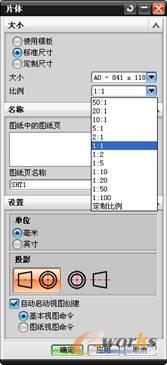
图8-16 标准尺寸
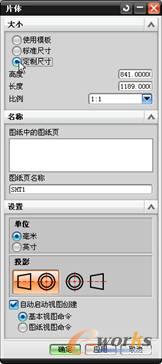
图8-17 定制尺寸
定义好工作表(图样页)后,单击“确定”按钮,接下去便是在图样上创建和编辑具体的工程视图了。
8.3.2 打开图样页
创建好图样页后,在一些场合下可能需要打开现有的图样页来编辑定义图样。要打开图样页,则在“图纸”工具栏中单击“打开图纸页”按钮 ,系统弹出如图8-18所示的“打开图纸页”对话框。此时,系统提示用户输入要打开的图样页名称。

图8-18 “打开图纸页”对话框
在这里简单地介绍一下“打开图纸页”对话框的组成。该对话框具有一个“过滤器”文本框、一个图样页列表框和一个“图纸页名称”文本框。默认时,“过滤器”文本框中使用“*”模糊过滤,图样页列表框则显示在该过滤器条件下找到的图纸页。用户可以从图纸页列表框中选择要打开的图样页名称,也可以直接在“图纸页名称”文本框中输入要打开的图样页名称,然后单击“应用”按钮或“确定”按钮,即可打开该图样页。
8.3.3 显示图样页
用户可以根据设计需要,在建模视图显示和图样页显示之间切换,其方法是使用位于“图纸”工具栏中的“显示图纸页”复选按钮 (显示图纸页),该复选按钮对应着的菜单命令为“视图”|“显示图纸页”。
8.3.4 删除图样页
要删除图样页,通常可以在相应的导航器中查找到要删除的图样页标识,并右击该图样页标识,此时弹出如图8-19所示的快捷菜单,然后从该快捷菜单中选择“删除”命令。
8.3.5 编辑图样页
可以编辑活动图样页的名称、大小、比例、测量单位和投影角等,其方法简述如下。
(1)在菜单栏的“编辑”菜单中选择“图纸页”命令,打开如图8-20所示的“片体(工作表)”对话框。
(2)在“片体”对话框中进行相应的修改设置,如大小、名称、单位和投影方式等。
(3)在“片体”对话框中单击“确定”按钮。
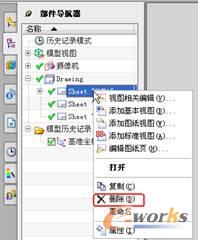
图8-19 删除选定的图样页

图8-20 “片体”对话框







